Excel表格调整坐标轴位置的方法教程
时间:2023-10-05 08:53:46作者:极光下载站人气:2133
excel表格是一款非常好用的软件,很多小伙伴在需要编辑和处理数据时都会选择使用该软件。如果我们在Excel表格中编辑和处理数据时,希望调整坐标轴的位置,小伙伴们知道具体该如何进行操作吗,其实操作方法是非常简单的,只需要进行几个非常简单的操作步骤就可以了,小伙伴们可以打开自己的软件后跟着下面的图文步骤一起动手操作起来。如果小伙伴们还没一该软件,可以在文末处进行下载和安装,方便后续可以快速打开使用。接下来,小编就来和小伙伴们分享具体的操作步骤了,有需要或者是有兴趣了解的小伙伴们快来和小编一起往下看看吧!
操作步骤
第一步:双击打开Excel表格进入编辑界面,可以在“插入”选项卡中点击插入图表;
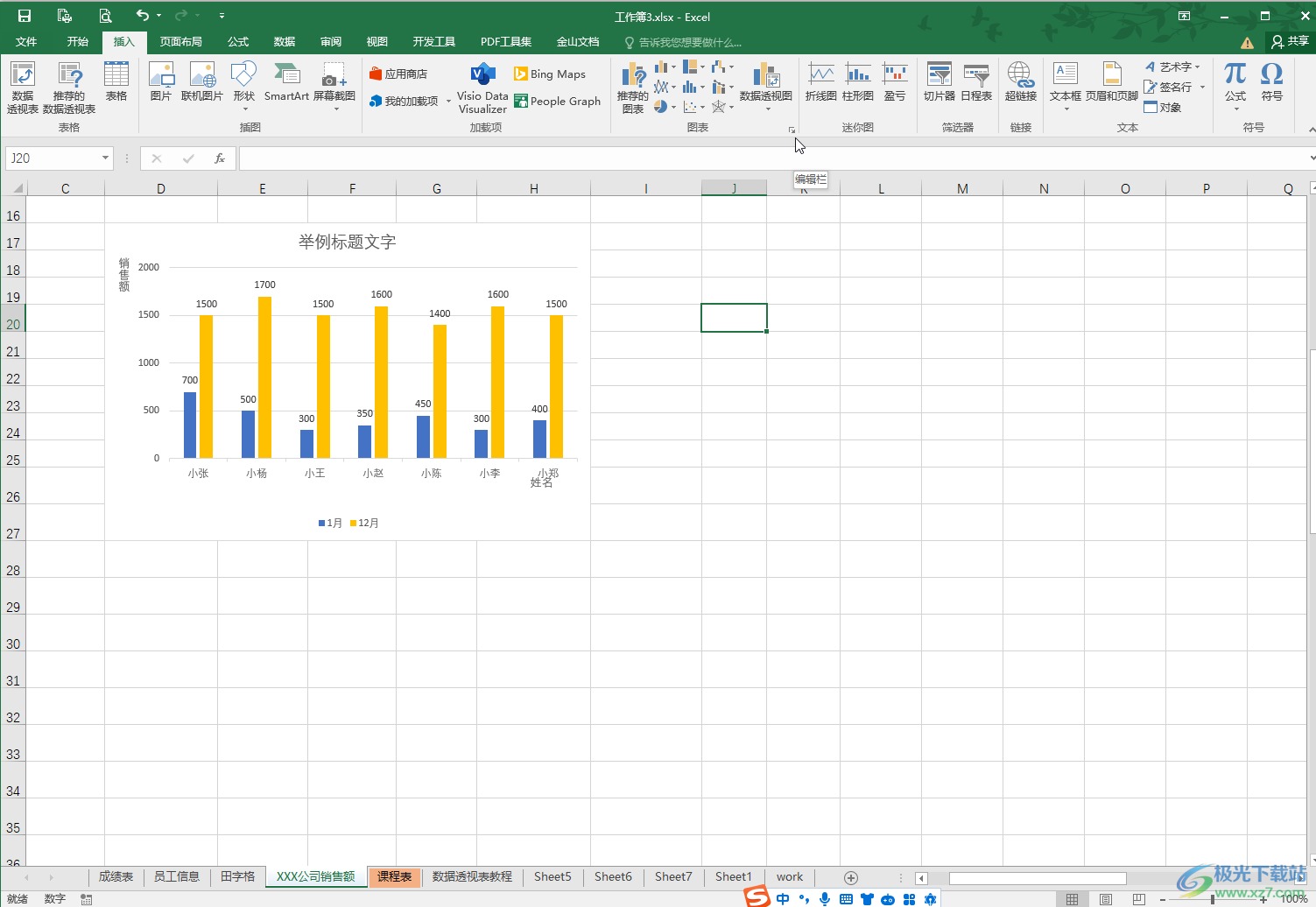
第二步:双击坐标轴打开侧边栏,如果没有坐标轴,可以点击定位到图表中后点击加号图标,点击勾选“坐标轴”调出来;
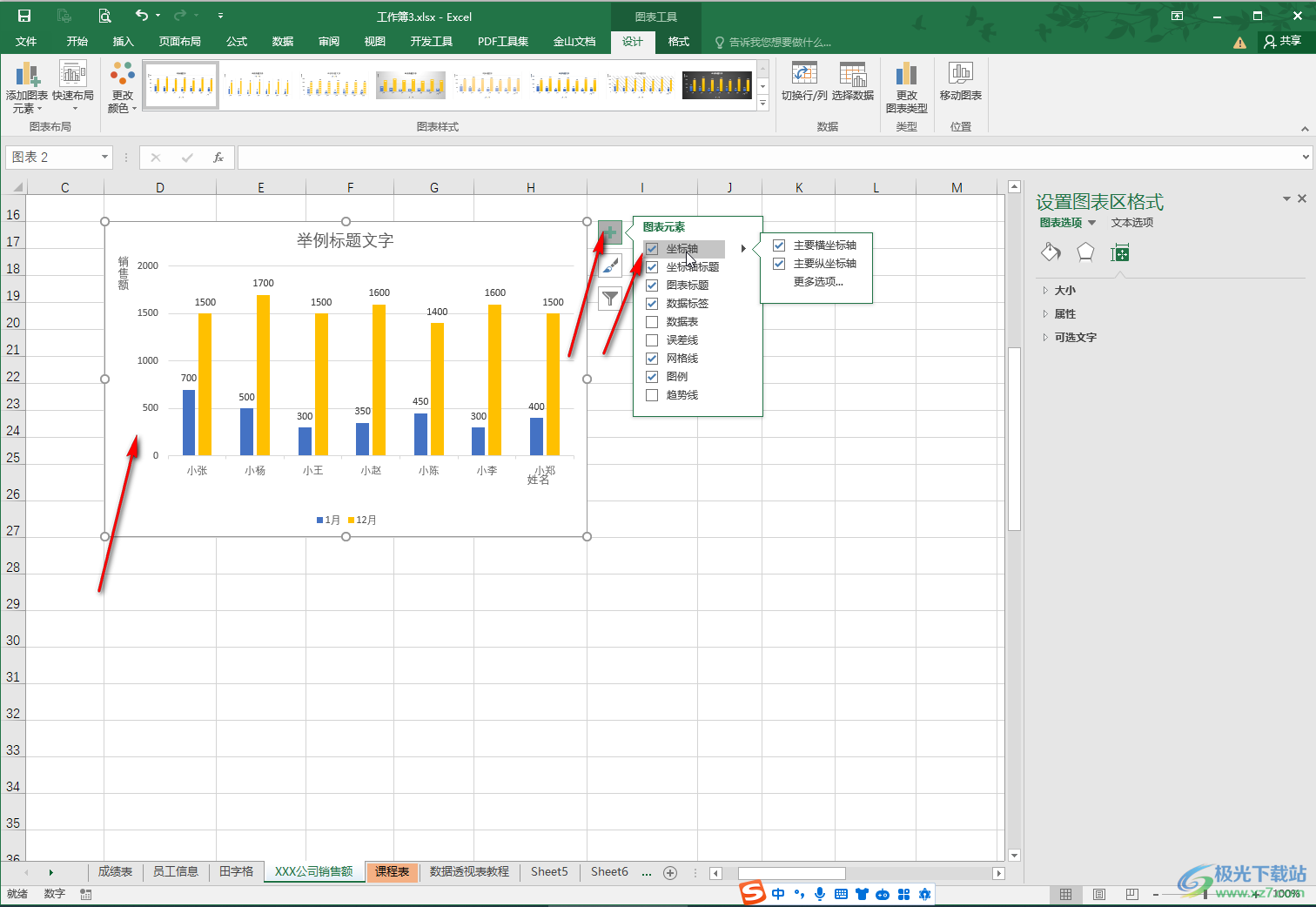
第三步:也可以右键点击坐标轴后点击“设置坐标轴格式”打开侧边栏;
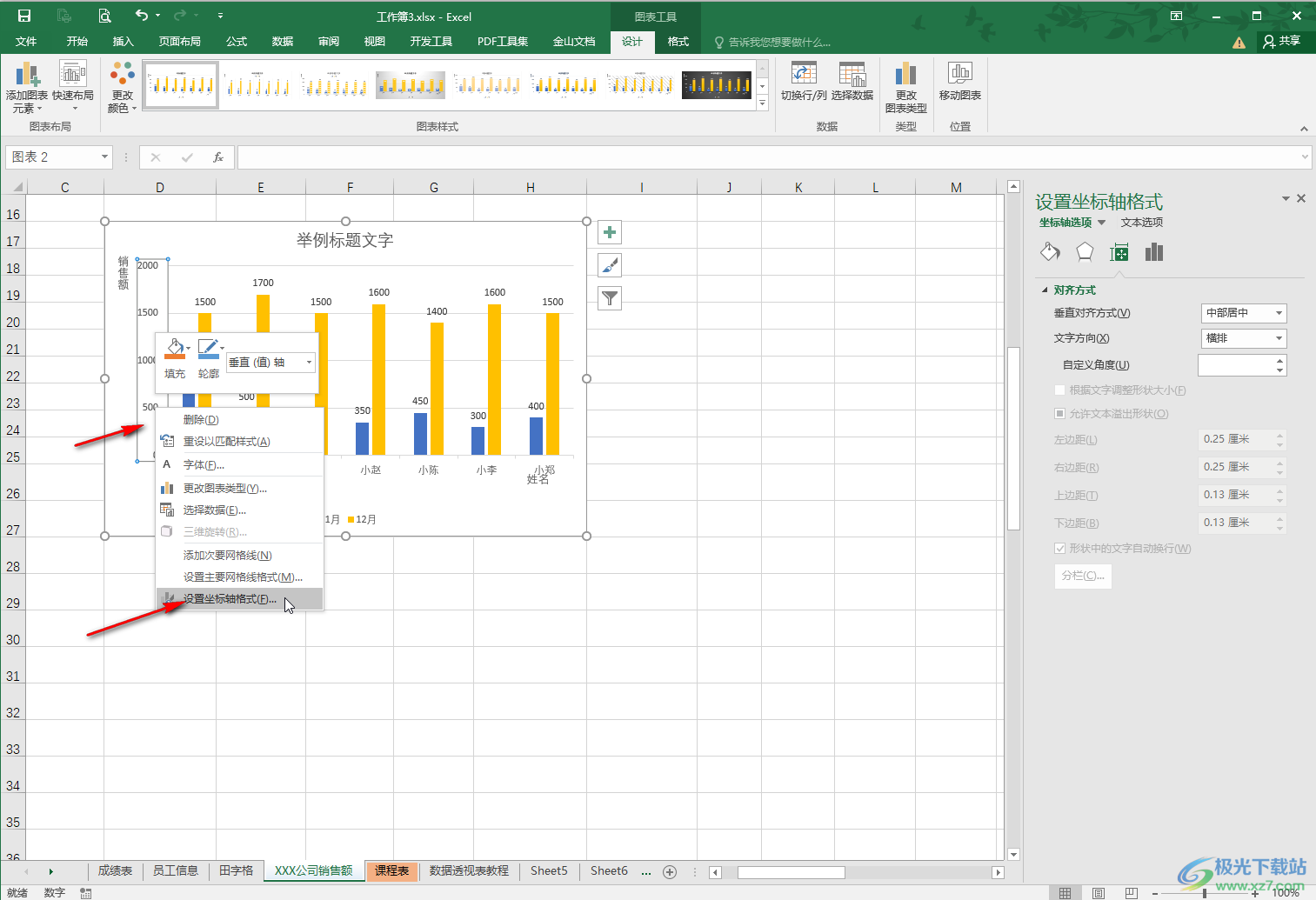
第四步:在侧边栏中点击切换到“坐标轴选项”——坐标轴选项的图标——“标签”——点击下拉箭头选择“高”,就可以看到成功调整坐标轴位置了;
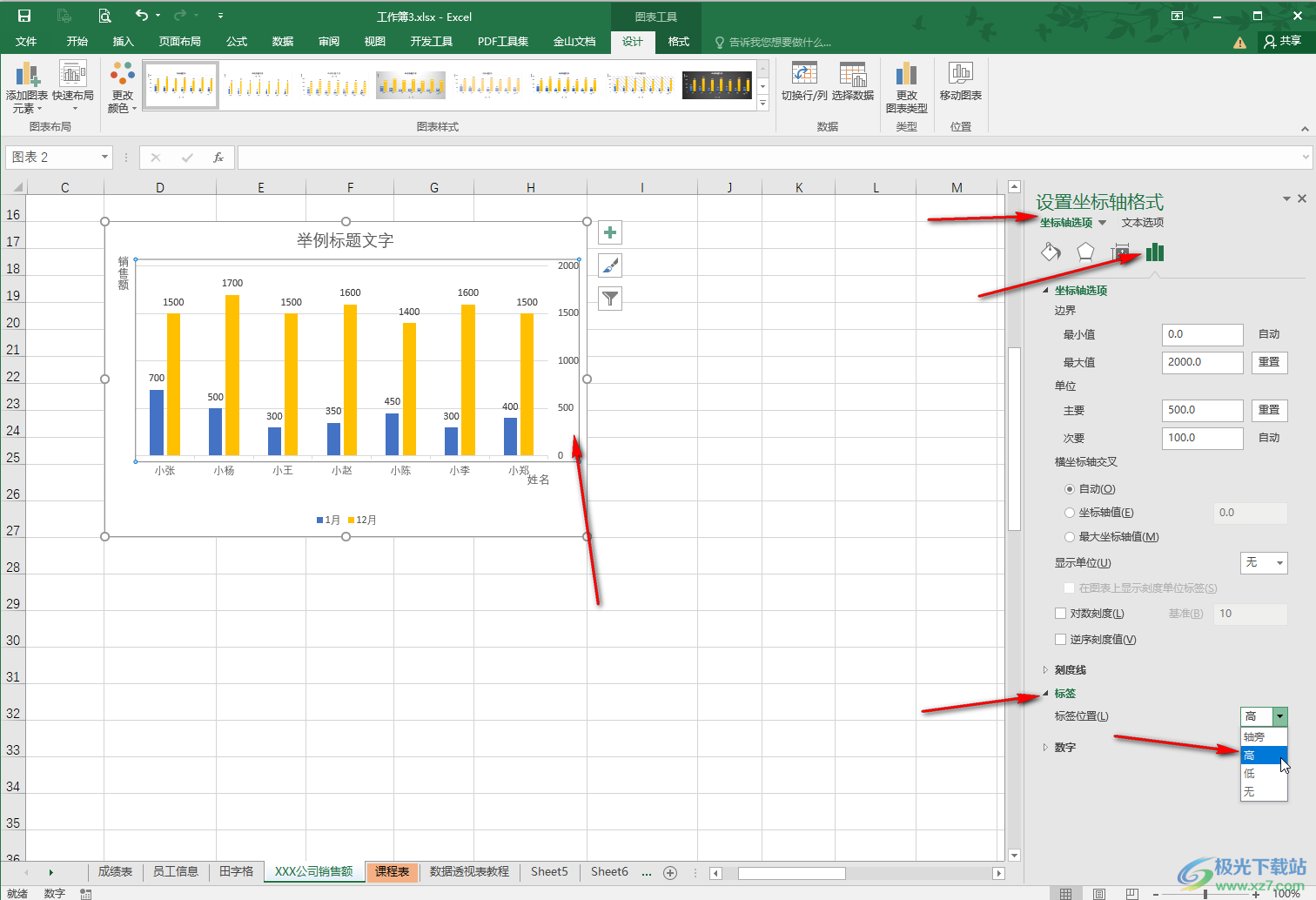
第五步:如果有需要我们还可以点击设置逆序刻度值,设置坐标轴的刻度值等等。
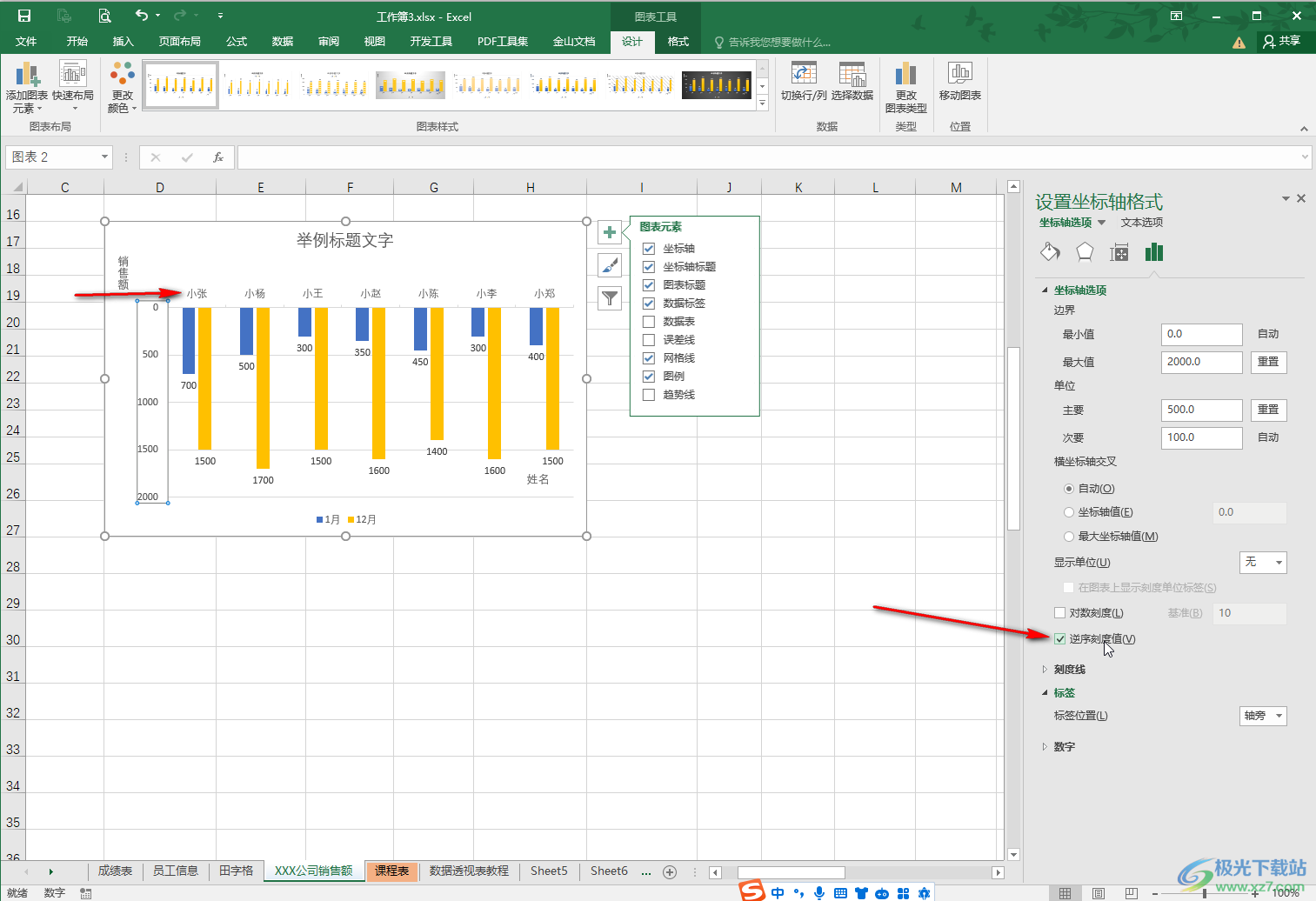
以上就是Excel表格中把图表的纵坐标或横坐标移动位置的方法教程的全部内容了。上面的步骤操作起来都是非常简单的,小伙伴们可以打开自己的软件后一起动手操作起来。

大小:60.68 MB版本:1.1.2.0环境:WinAll, WinXP, Win7
- 进入下载
相关推荐
相关下载
热门阅览
- 1百度网盘分享密码暴力破解方法,怎么破解百度网盘加密链接
- 2keyshot6破解安装步骤-keyshot6破解安装教程
- 3apktool手机版使用教程-apktool使用方法
- 4mac版steam怎么设置中文 steam mac版设置中文教程
- 5抖音推荐怎么设置页面?抖音推荐界面重新设置教程
- 6电脑怎么开启VT 如何开启VT的详细教程!
- 7掌上英雄联盟怎么注销账号?掌上英雄联盟怎么退出登录
- 8rar文件怎么打开?如何打开rar格式文件
- 9掌上wegame怎么查别人战绩?掌上wegame怎么看别人英雄联盟战绩
- 10qq邮箱格式怎么写?qq邮箱格式是什么样的以及注册英文邮箱的方法
- 11怎么安装会声会影x7?会声会影x7安装教程
- 12Word文档中轻松实现两行对齐?word文档两行文字怎么对齐?
网友评论